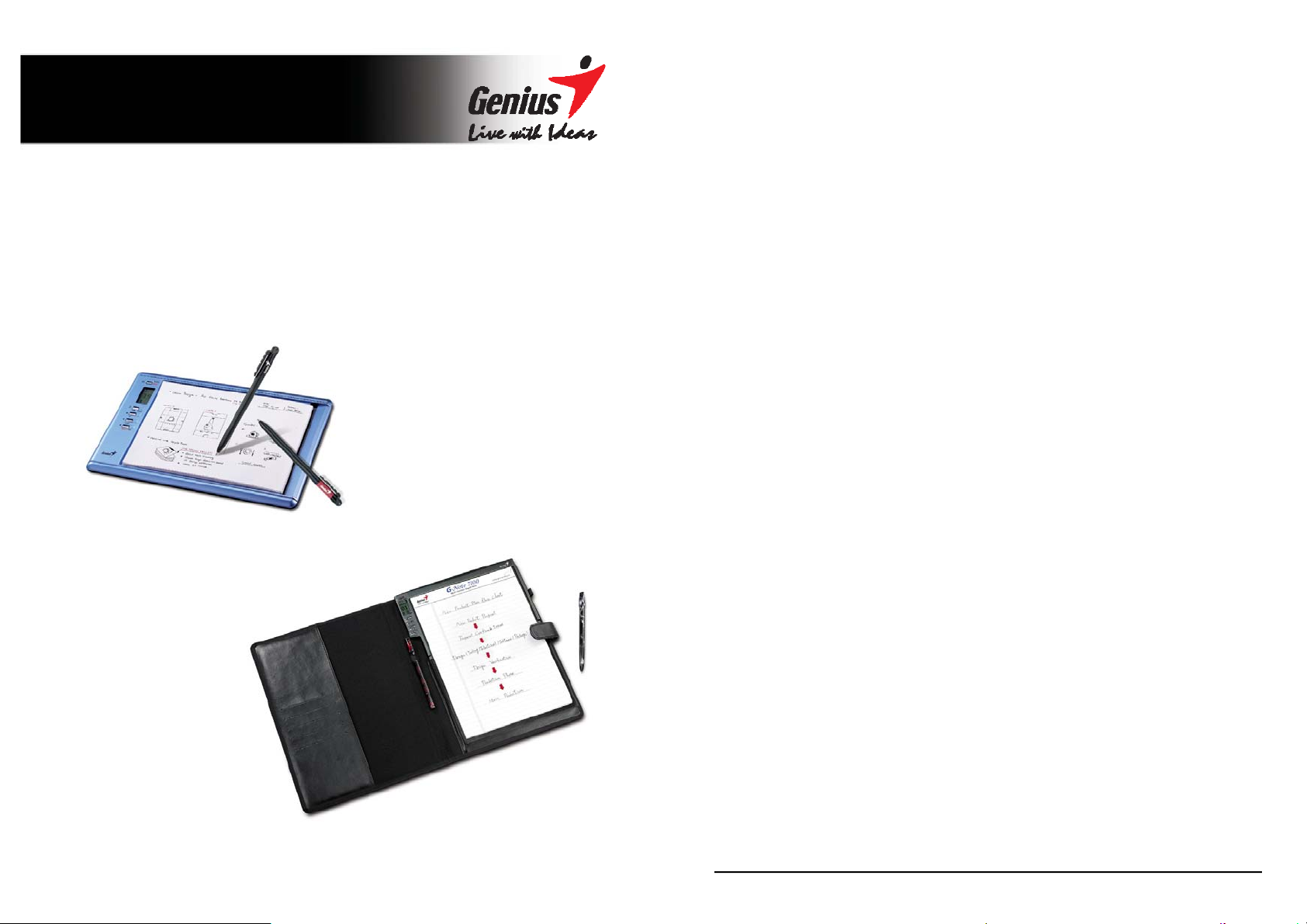
G-Note™
Grabadora de notas digital
Modelo: G-Note Series
Manual del usuario
ESPANOL
Declaración de la Comisión de comunicaciones federal (FCC)
acerca de interferencia de frecuencias
Este equipo ha sido probado, y se ha visto que cumple con los límites de un dispositivo
de Clase B digital conforme al apartado 15 de las Normas FCC. Estos límites están
diseñados para ofrecer una protección razonable contra las interferencias nocivas en
una instalación residencial. Este equipo tiene diversos usos y puede irradiar energía de
radiofrecuencia y, si no se ha instalado y no se utiliza siguiendo las instrucciones, puede
ocasionar una interferencia negativa a las radiocomunicaciones. Sin embargo, no hay
garantía de que la interferencia no se producirá en una instalación en concreto. Si este
equipo produce una interferencia negativa en la recepción de la señal de radio o
televisión, que puede estar determinada por el encendido y el apagado del equipo,
sugerimos al usuario que trate de corregir la interferencia adoptando una o varias de las
siguientes medidas:
Reoriente o reubique la antena de recepción.
Aumente la distancia de separación entre el equipo y el receptor.
Conecte el equipo a una toma de corriente en un circuito distinto de aquel en el cual
está conectado el receptor.
Consulte a su distribuidor o a un técnico de radio o TV experto para que le ayude.
Información sobre la marca comercial
Genius y G-Note son marcas registradas de KYE SYSTEMS Corporation.
Microsoft y Windows son marcas registradas de Microsoft Corporation.
Pentium es una marca registrada de Intel Corporation.
Adobe y Acrobat son marcas registradas de Adobe Systems Inc.
Todas las demás marcas comerciales pertenecen a sus respectivos propietarios.
Información sobre el Copyright
© 2005 KYE SYSTEMS Corp. Todos los derechos reservados. Ninguna parte de esta
publicación podrá ser reproducida, almacenada en un sistema de almacenaje ni
transmitida de ninguna forma ni por ningún medio (electrónico, mecánico, fotocopia,
grabación u otro) sin el permiso previo por escrito del editor.
Nota: Las especificaciones que aparecen en este manual están sujetas a cambios sin
previo aviso.
1
i
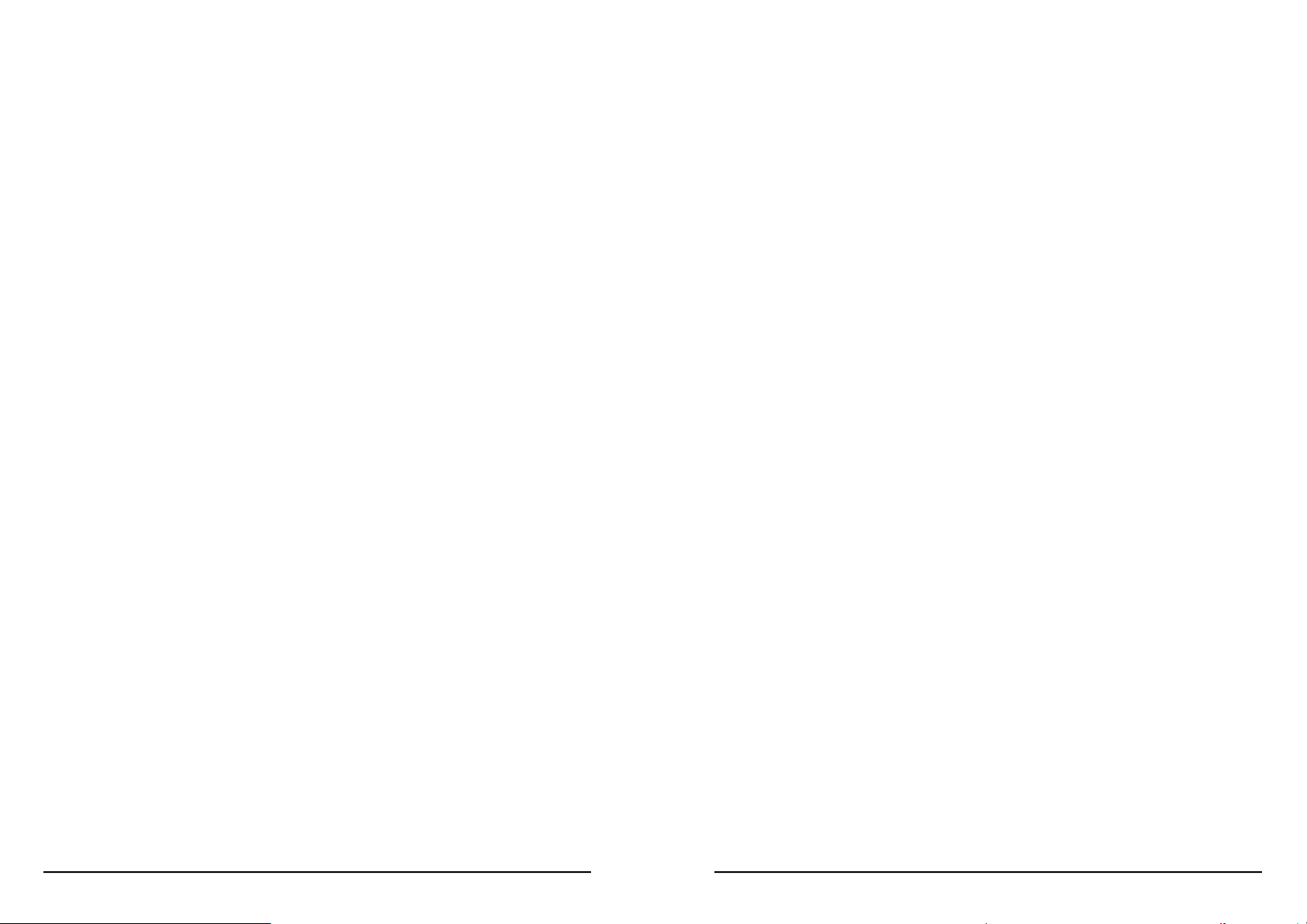
ESPANOL
1. Introducción
La grabadora de notas digital G-Note le permite capturar instantáneamente
notas o diagramas escritos con tinta sobre papel normal y a continuación
transferir una copia digital a un PC para verlos, editarlos o compartirlos
mediante correo electrónico. El G-Note es compatible tanto con el modo retrato
como con el modo paisaje, y su función única de reconocimiento de tinta de
distintos colores es un gran añadido para la versatilidad y funcionalidad del
dispositivo.
1.1 Posibles usos
G-Note se puede desplegar en cualquier situación en la que se necesiten tanto
una copia impresa como una copia digitalizada (como en la toma de actas en
reuniones y la toma de apuntes), así como en la captura electrónica de firmas,
el proceso de registros médicos y policiales, y la realización de sondeos y
compleción de formularios.
1.2 Requisitos del sistema:
Windows 2000, XP, o superior
Pentium III – 500Mhz CPU o equivalente o superior
Mínimo de 128MB RAM
Mínimo de 32MB de espacio libre en el disco duro
Un puerto USB libre
Unidad de CD-ROM
ESPANOL
G-Note 7100
Grabadora de notas digital G-Note 7100
Bloc de notas 1 x A4
1 x bolígrafo digital de tinta negra
1 x bolígrafo digital de tinta roja
2 x repuestos de tinta negra y 1 x repuesta de tinta roja
Cable USB (150 cm)
4 x pilas de tamaño AAA de 1,5 voltios
2 x pilas de botón de 1.4V para los bolígrafos digitales de tinta
Software de Digital Organizer en CD-ROM con manual de usuario
electrónico
Mini destornillador
Tarjeta de garantía
Guía de instalación rápida
1 x cartera-funda
Si falta alguno de estos objetos o si hay algún componente que presente
daños, póngase en contacto enseguida con su distribuidor.
1.3 Contenido del embalaje
G-Note 5000
Grabadora de notas digital G-Note 5000
1 bloc de papel tamaño A5
1 bolígrafo digital de tinta negra
1 bolígrafo digital de tinta roja
3 recambios de tinta negra (guardados en el compartimiento para pilas)
Cable USB para el G-Note 5000 (100cm)
4 pilas de tamaño AAA de 1,5 para el G-Note 5000
2 pila de botón de 1,4V para los bolígrafos de tinta digitales
CD-ROM con el software Digital Organizer y manual del usuario electrónico
Mini destornillador
Guía de instalación rápida
2
i
3
i
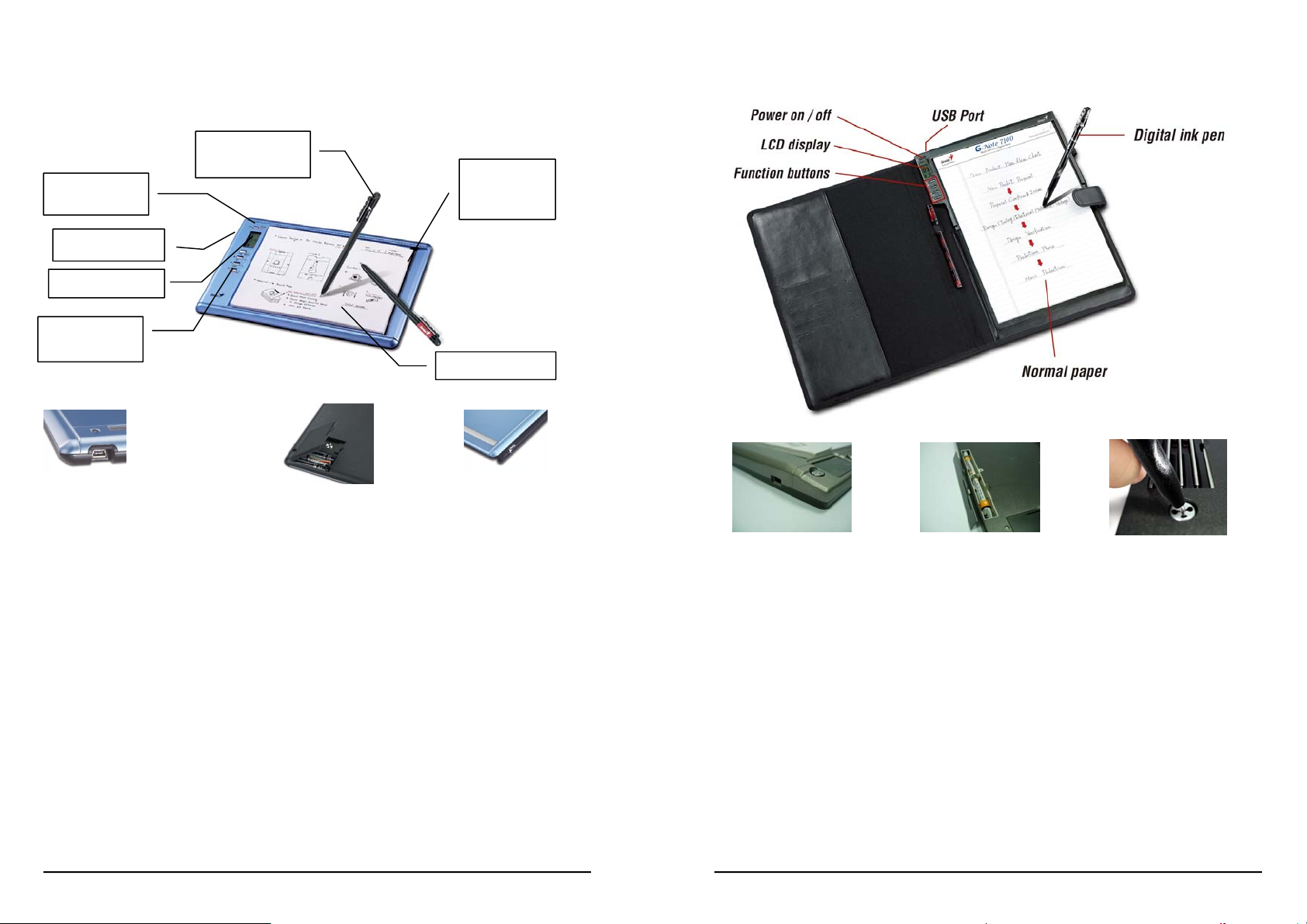
2. Partes del G-NOTE
pag
G-Note 5000
Bolígrafo de
Encendido/
a
ado
Puerto USB
Pantalla LCD
Botones de
función
tinta digiyal
ESPANOL
Ranura
para el
bolígrafo
Papel normal
ESPANOL
G-Note 7100
Puerto USB Compartimiento para
las pilas
Ranura para el
bolígrafo
Área de escritura
El área de escritura es la zona del G-Note 5000en la cual se coloca el bloc
para papel y el digitalizador incorporado captura todo lo que escriba o dibuje
con el bolígrafo de tinta digital. El área de escritura mide 150 x 210mm.
Grosor del bloc de papel
El G-Note 5000 es compatible con blocs de papel estándar de A5 con un
grosor máximo de 15 mm (unas 150 hojas de papel).
4
i
Puerto USB Compartimiento para
las pilas
Ranura para el
bolígrafo
Área de escritura
El área de escritura es la zona del G-Note 7100en la cual se coloca el bloc
para papel y el digitalizador incorporado captura todo lo que escriba o dibuje
con el bolígrafo de tinta digital. El área de escritura mide 210 x 263mm.
Grosor del bloc de papel
El G-Note 7100 es compatible con blocs de papel estándar de A4 con un
grosor máximo de 12 mm (unas 120 hojas de papel).
5
i
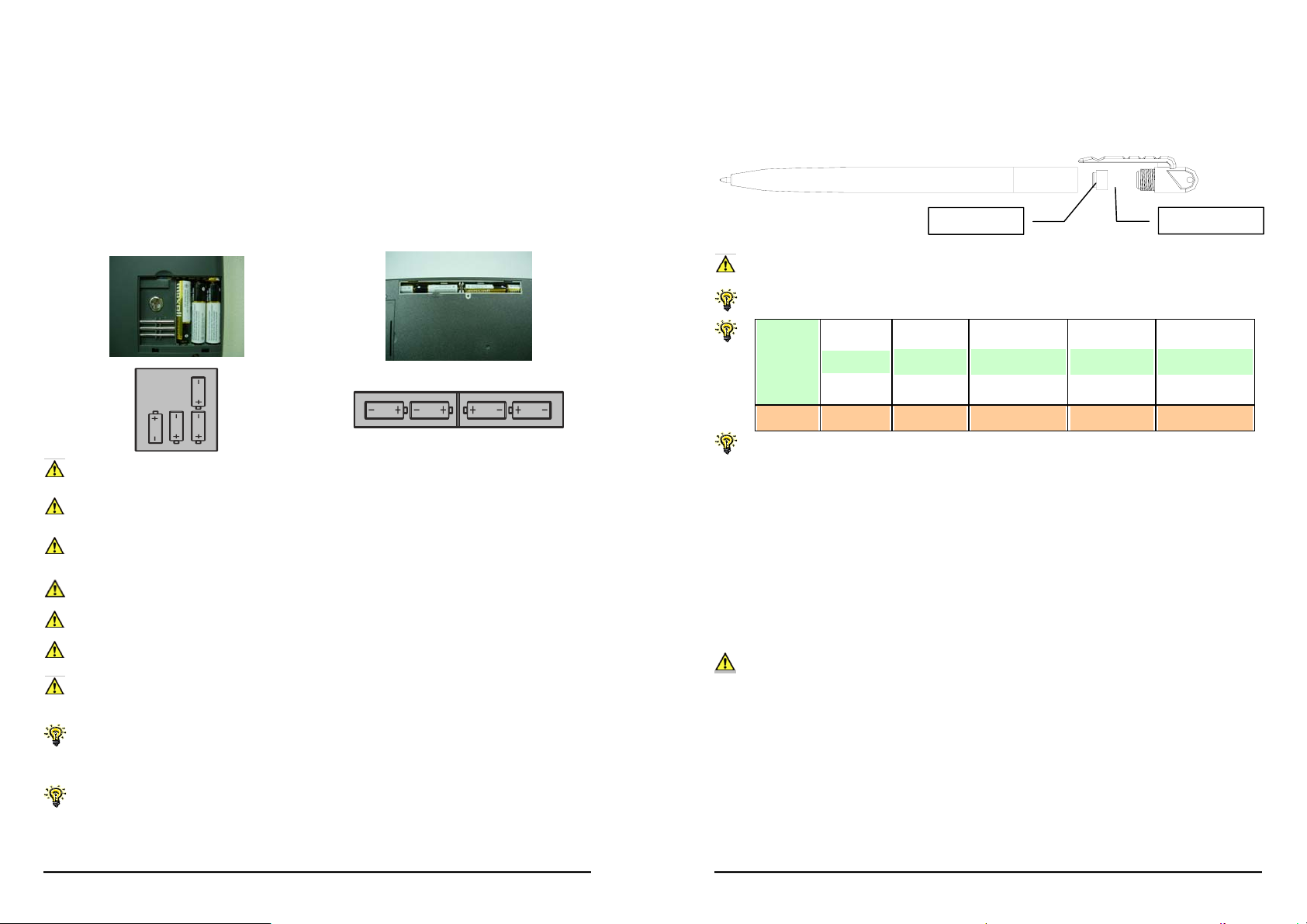
ESPANOL
(+)
(-)
2.1 Cómo colocar las pilas
1. Retire el pequeño tornillo del compartimiento para pilas con el mini
destornillador incluido.
2. Abra el compartimiento para pilas del G-Note levantando su cubierta
mientras aprieta hacia dentro la cubierta. Introduzca cuatro pilas (1,5 voltios,
tamaño AAA) en el compartimiento para pilas respetando las indicaciones de
polaridad que hay en la parte interior de la cubierta. Cierre la tapa del
compartimiento colocándola en su sitio con un clic.
G-Note 5000 G-Note 7100
Siempre apague el G-Note antes de introducir pilas nuevas.
Si saca las pilas antes de apagar el dispositivo se provocarán errores en
los archivos.
Si las pilas no están correctamente colocadas, podría haber errores en
los archivos.
AVISO: Si las pilas no se colocan correctamente, puede producirse
una filtración.
No mezcle pilas viejas con pilas nuevas.
Retire las pilas de G-Note si no va a utilizarlo durante un periodo de
tiempo prolongado. (Más de 30 días)
Cuando las pilas se agoten, retírelas o inserte pilas nuevas.
Cuatro pilas alcalinas AAA durarán aproximadamente 100 horas de uso
continuo. La duración de las pilas depende del patrón de uso de cada
usuario individual. Mezclar distintas marcas de pilas podría afectar la
duración de las mismas.
RECOMENDADO: Si coloca G-Note en la carpeta, no es necesario
que ajuste el tornillo de la cubierta de la batería.
ESPANOL
2.2 Cómo colocar la pila del bolígrafo de tinta
Desatornille la parte superior del bolígrafo de tinta digital e introduzca la pila de
botón incluida con el polo negativo (-) en dirección a la punta del bolígrafo.
Enrosque los dos trozos del tubo hasta que queden sujetas.
La colocación incorrecta de la pila provocará un mal funcionamiento del
bolígrafo de tinta digital.
La pila del bolígrafo de tinta digital durará aproximadamente 14 meses.
Pilas de
botón
recomen
GP
IEC/JIS Eveready Varta Duracell
dadas:
Marca:
Tipo: GPZA13 PR48 AC13E V13 DA13X
Recambios de tinta recomendados:
1.Recambio del bolígrafo PLATINUM, Modelo: BSG-25。
2. Otro recambio para bolígrafo fabricado por Ni-Cu: Tamaño: 67,16(L)
x 2,3mm Ø。
2.3 Dispositivo de almacenamiento incorporado
G-Note 5000: Bloc A5 (150 x 210mm)
G-Note 7100: Bloc A4/Carta (210 x 263mm)
deslizando el embalaje de nuevo al atril de G-Note.
No intente insertar un bloc grande en G-Note
6
i
7
i
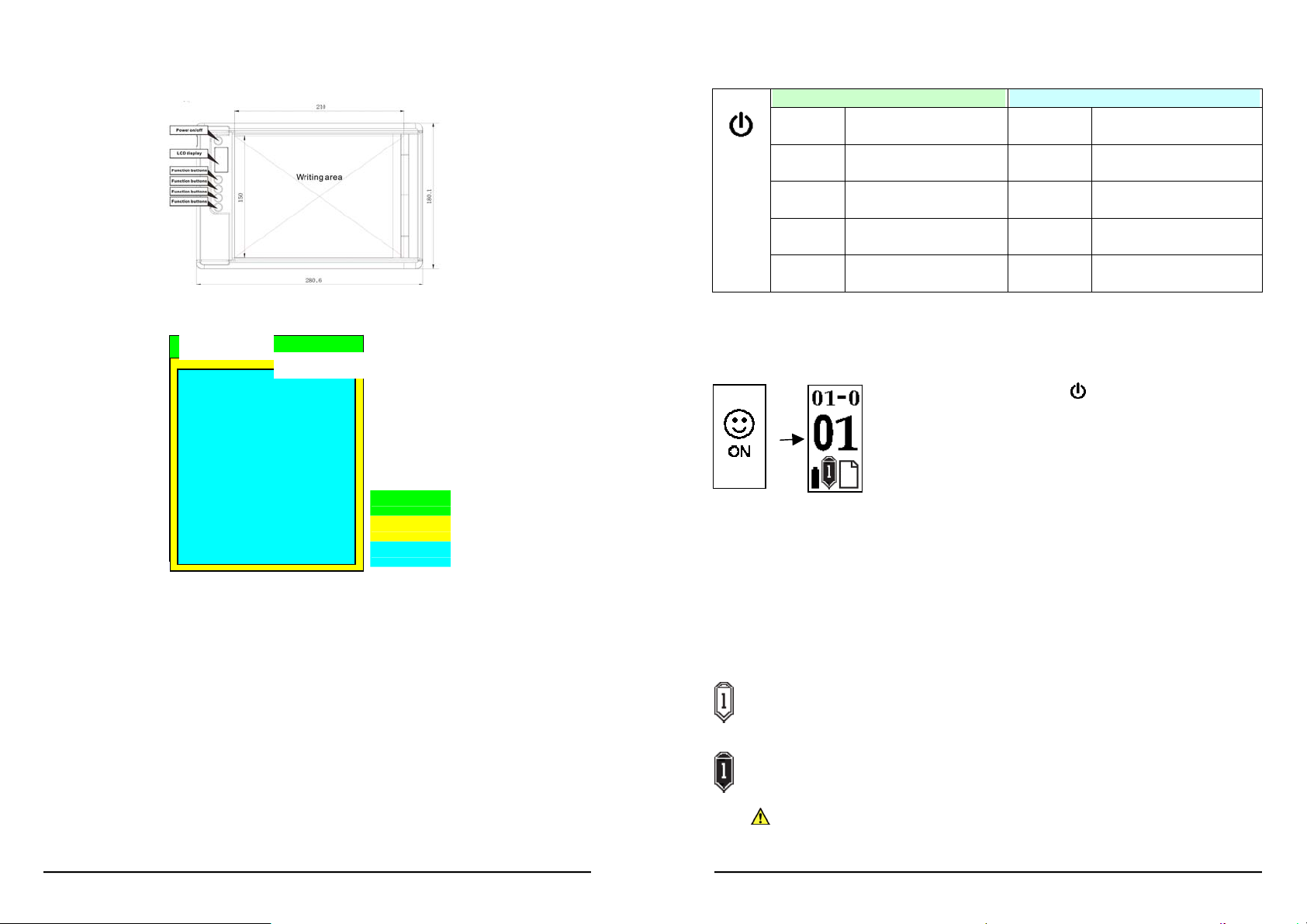
*Working Area:
m
G-Note 5000:
G-Note 7100:
Wide:20m
Wide:10mm
ESPANOL
ESPANOL
3.1 Botones del panel frontal
Modo de toma de notas Menú de configuración
U
V
³
ALIMENT
ACIÓN
NUEVO
ARRIBA
ABAJO
BORRAR
Encendido/apagado
Empezar página
nueva
Página anterior
Página siguiente
Borrar página de la
memoria
MENU
INTRODU
CIR
ARRIBA
ABAJO
ESC
Acceder al menú
Confirmar
Seleccionar valor
superior
Seleccionar opción
abajo
Cancelar y volver
3.2 Cómo poner el dispositivo en marcha
Cómo encender el G-NOTE
Grosor máximo:
0 mm
2~5 mm
5~7 mm
2.4 Built in storage device
The G-Note is equipped with a built-in 32MB flash memory to store your
handwritten notes as a series of digital pages in a G-Note file (*.dnt). Windows
will recognize the flash memory as a removable disk.
3. Instrucciones de operación del G-Note
Una vez instaladas las pilas y el bloc de notas, puede empezar a tomar notas o
a hacer dibujos a mano con el bolígrafo de tinta digital. Sus notas serán
capturadas instantáneamente y se guardarán en la memoria de su G-Note
como una serie de páginas en un archivo G-Note que podrá consultar más
adelante en su PC. Esta sección explicará las funciones principales del G-Note.
Pulse el botón Power
durante unos segundos, hasta que vea la emoticona
de encendido en la pantalla LCD. Al cabo de un
segundo aparecerá la pantalla principal del G-Note.
Cómo probar el bolígrafo de tinta digital
Asegúrese de haber instalado la pila de botón en el bolígrafo digital antes de
realizar las pruebas siguientes (consulte la sección 2.2 para más información
acerca de la colocación de la pila).
Mantenga el bolígrafo digital encima del bloque de papel, bastante cerca.
El icono del bolígrafo de la pantalla LCD se pondrá blanco para indicar
que el bolígrafo es operativo y se encuentra a distancia de lectura del
digitalizador incorporado del G-Note.
El icono del bolígrafo de la pantalla principal se volverá negro en cuanto
toque el bloque de papel con la punta del bolígrafo. El G-Note grabará
todo lo que escriba en el papel.
Si el icono del bolígrafo no aparece mientras escribe, verifique que
la pila de botón esté correctamente instalada y no se haya gastado.
y manténgalo pulsado
8
i
9
i

Puede utilizar el bolígrafo digital como si fuera un bolígrafo normal y
Pantalla LCD
Contador de páginas
escribir en cualquier papel. Sin embargo, no use un bolígrafo normal
para escribir en el G-Note, porque las notas no se grabarán.
Contador de
páginas
Libro de trabajo
Estado de la pila
Pen ico n
Black ink
Red ink
Los dos dígitos decimales del contador de páginas aparecen ampliados
en el centro de la pantalla, mientras que los centenares (0-1) se muestran
detrás del guión.
Aunque en teoría el G-Note puede gestionar hasta 99 libros de trabajo de
199 páginas digitales cada uno, a la práctica eso depende de la
capacidad de almacenaje máxima de la memoria flash incorporada. GNote 5000 tiene una capacidad de almacenamiento de 32 MB, unas 150
páginas digitales, y G-Note 7100, unas 75 páginas.
Contador de
páginas
(decimales 0-99)
Estado de la página
Página nueva vacía
Página con
contenidos
-
ESPANOL
3.3 Cómo empezar una página nueva
Pulse el botón New (Nuevo) cada vez que gire una página del bloc de
notas para empezar una página nueva.
Le recomendamos encarecidamente que numere las páginas de
su bloc de notas y copie el libro de trabajo y el número de página en
la pantalla LCD cada vez que pase página. Esto le permitirá
sincronizar las hojas de papel con los libros de trabajo y las páginas
digitales de la memoria del G-Note.
Para evitar la creación de páginas digitales superpuestas,
asegúrese de que el indicador de estado de página de la
pantalla LCD sea una página vacía antes de empezar a escribir
una página nueva.
Una hoja de papel densamente escrita ocupará más espacio de
memoria que una medio vacía.
3.4 Modificar notas
U
V
Pulse el botón Page Up (Pág. anterior) para acceder a las hojas
anteriores para hacer correcciones o tomar notas adicionales.
Puede girar varias páginas a la vez para consultar notas
anteriores. Sin embargo, si quiere añadir algo a una hoja en
concreto tendrá que sincronizar el contador de páginas pulsando
repetidamente el botón Page Up hasta que el contador indique el
mismo número que el que haya marcado en la hoja misma. Pulse el
botón Page Down para continuar trabajando en la hoja con sus notas
más recientes.
Pulse el botón Page Down después de consultar hojas anteriores en
su bloc de notas. Así volverá a la página digital con sus notas más
recientes.
ESPANOL
3.5 Borrar páginas
³
Pulse el botón Delete (Borrar) para borrar una página, como si la
arrancara del bloc de notas.
10
i
11
i
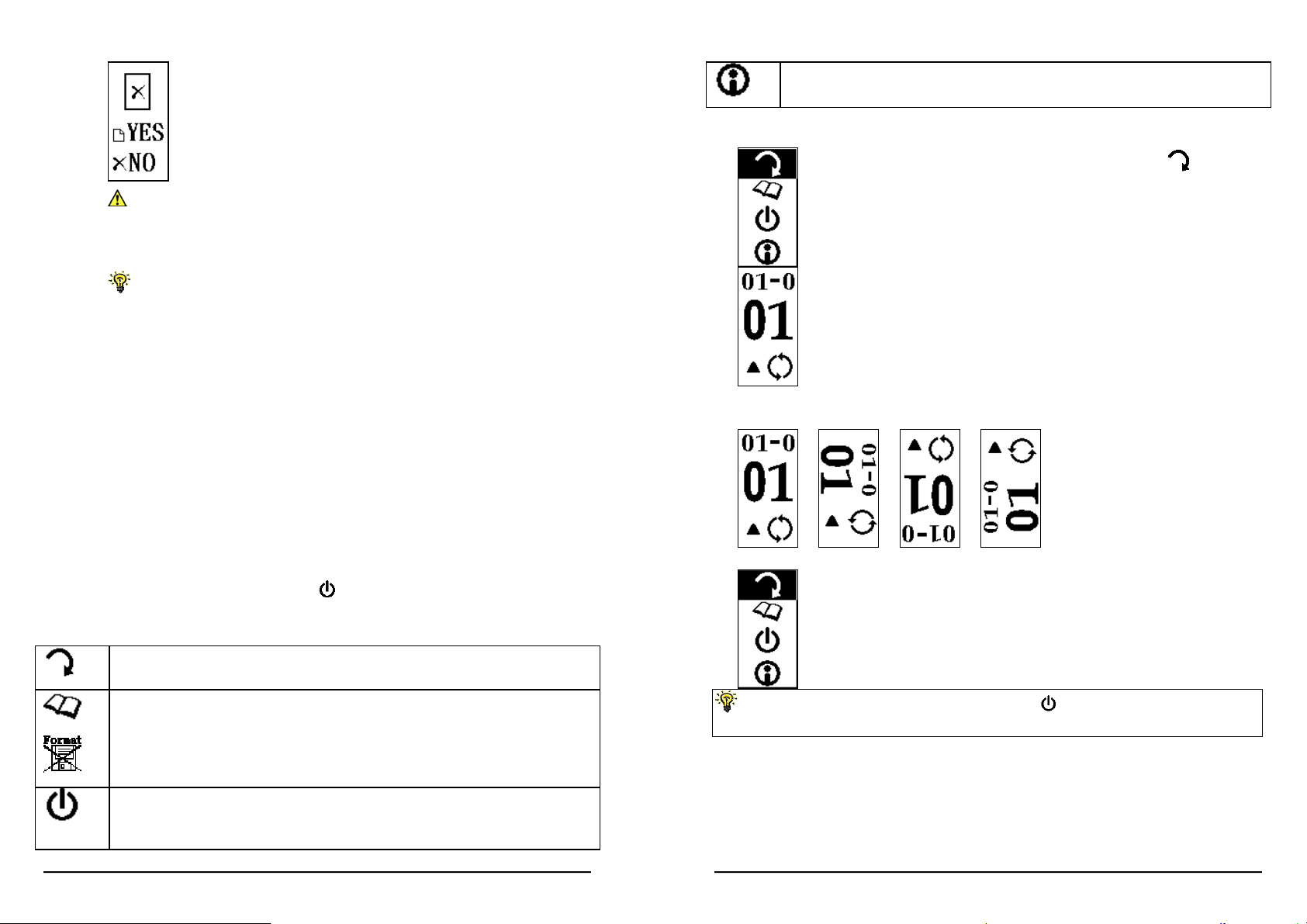
ESPANOL
¡Tenga mucho cuidado de no pulsar accidentalmente el botón
Borrar, puesto que los contenidos de una página digital borrada de la
memoria no se pueden recuperar, y la sincronización de números de
páginas puede verse afectada!
Después de pulsar el botón Delete, aparecerá un aviso de
seguridad en la pantalla LCD.
Pulse para confirmar la operación
Pulse ³ para cancelar y volver al modo de toma de notas
Aunque borrar páginas mediante el botón Delete dejará espacio
de disco libre, este método sirve principalmente como opción de
emergencia. Se recomienda utilizar el software Digital Organizer que
viene con el G-Note para borrar páginas de la memoria después de la
descarga a un PC.
3.6 Configuración de su G-Note
El G-Note está diseñado para ser utilizado en una amplia variedad de
aplicaciones y entornos. Gracias a sus menús incorporados podrá configurar
fácilmente el G-Note para sus necesidades específicas. Los menús le
permitirán, por ejemplo, cambiar la orientación del papel de vertical a
horizontal, empezar un libro de trabajo nuevo, a configurar opciones de ahorro
de pila.
Acceder al menú principal
Puede acceder el menú principal en cualquier momento mientras toma notas
pulsando brevemente el botón Power
aparecerá en la pantalla LCD. Pulsando los botones U o V del panel frontal,
podrá seleccionar uno de los cuatro menús siguientes:
Rotar: Este menú le permite regular la orientación del papel de
vertical a horizontal, o incluso usar el G-Note 5000 cabeza abajo.
del panel frontal. El menú principal
ESPANOL
Estado: Esta opción le permite comprobar el estado de las pilas o la
cantidad de espacio de memoria que queda para grabar notas.
3.6.1 El menú Rotar
1.
Pulse U para seleccionar el submenú de rotación .
2.
Pulse [ENTER] para confirmar.
3.
Pulse U para ajustar la orientación del papel de 90 en 90 grados cada
vez:
4.
Pulse para confirmar y acceder al menú principal.
Libro de trabajo: Iniciar un libro de trabajo nuevo (por ejemplo, al
empezar una nueva reunión) o después de cambiar un bloque de
papel.
Libro de trabajo – Formatear disco: Use esta opción para
formatear la memoria flash y borrar todos sus contenidos.
Desconectar: Puede prolongar significativamente la duración de
sus pilas configurando el temporizador de desconexión automático
del G-Note 5000.
12
i
Introducir ³ Esc Volver al menú principal Volver al modo de toma de
notas
3.6.2 El menú Libro de trabajo
Incluye: Cuaderno / Disco de formato / Información sobre la versión / Selección
de funciones de la pizarra
13
i
